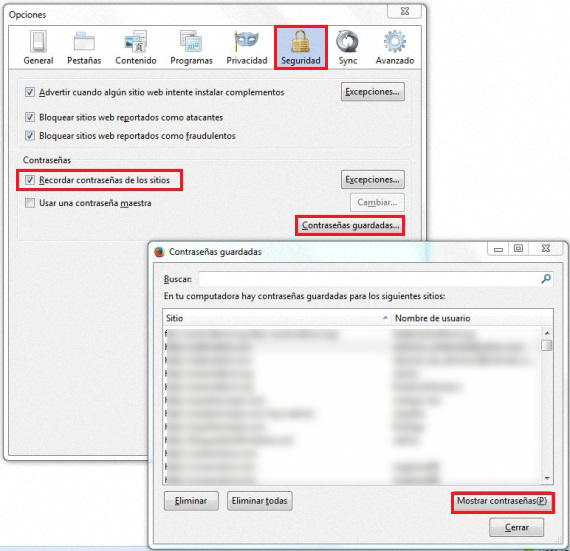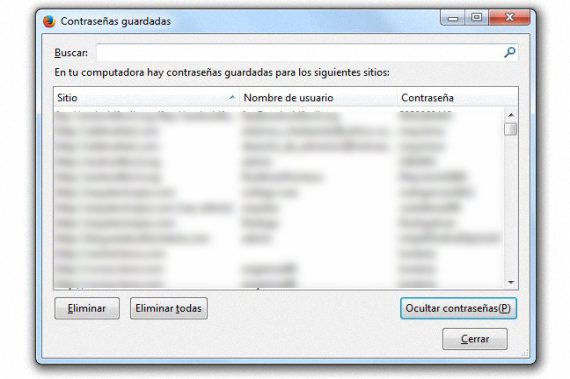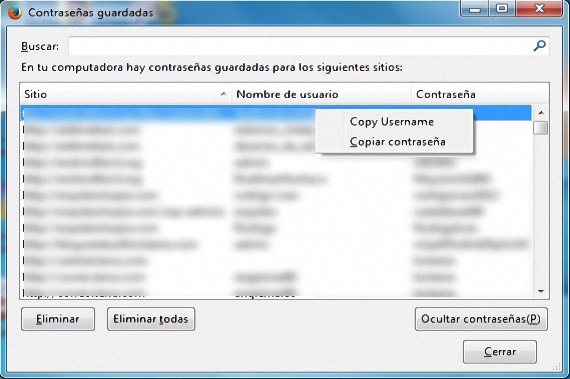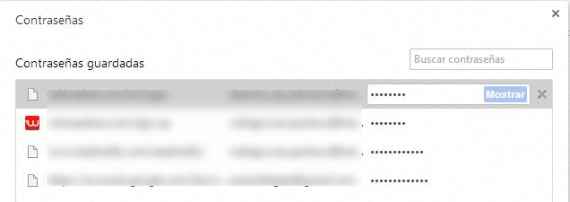Η ανάγκη χρήσης διαφορετικών χρηστών σε διάφορες διαδικτυακές υπηρεσίες, έχει κάνει πολλούς ανθρώπους να χρησιμοποιούν επίσης διαφορετικούς κωδικούς πρόσβασης για καθέναν από αυτούς, προκαλώντας σύγχυση για να γνωρίζουμε ποιον χρησιμοποιούμε ανά πάσα στιγμή για οποιονδήποτε από τους λογαριασμούς στους οποίους εγγραφούμε. Τώρα θα δείξουμε μια πολύ απλή μέθοδο για να ανακαλύψετε τους κωδικούς πρόσβασης που ανήκουν σε συγκεκριμένο χρήστη και ιστοσελίδα, όλα χωρίς την ανάγκη χρήσης εφαρμογών τρίτων.
Είτε χρησιμοποιούμε το Mozilla Firefox, το Google Chrome είτε τον Internet Explorer, οι κωδικοί πρόσβασης που χρησιμοποιούμε για πρόσβαση σε έναν συγκεκριμένο λογαριασμό ή υπηρεσία ενδέχεται να παραμείνουν φιλοξενούμενοι σε αυτά τα προγράμματα περιήγησης στο Διαδίκτυο, εάν το επιθυμούμε. Εάν είμαστε εκείνοι οι άνθρωποι που έχουν μεγάλο αριθμό λογαριασμών, τότε θα έχουμε επίσης διαφορετικό αριθμό ονομάτων χρηστών και κωδικούς πρόσβασης, κάτι που θα ήταν δύσκολο να θυμηθούμε εύκολα. χωρίς να χρειάζεται χρησιμοποιήστε εφαρμογές τρίτων, στην ακόλουθη κριτική θα αναφέρουμε μερικά κόλπα για να αποκτήσουμε το όνομα χρήστη και τον κωδικό πρόσβασης από οποιοδήποτε από τα προγράμματα περιήγησης Διαδικτύου που έχουμε αναφέρει παραπάνω.
Ανάκτηση κωδικών πρόσβασης στο Mozilla Firefox
Για πολλούς ανθρώπους, αυτό που προσφέρει το Mozilla Firefox στην εξουσία ανακτήστε το όνομα χρήστη καθώς και τον κωδικό πρόσβασης που συνδέεται με αυτόΕίναι ένα από τα ευκολότερα καθήκοντα που πρέπει να εκτελέσετε, αν και για αυτό πρέπει να γνωρίζουμε τον ακριβή τόπο όπου βρίσκεται αυτή η επιλογή. Για να επιτύχουμε τον στόχο μας, θα πρέπει να ακολουθήσουμε μόνο τα ακόλουθα διαδοχικά βήματα:
- Ανοίξτε το πρόγραμμα περιήγησης Mozilla Firefox.
- Κάντε κλικ στην επάνω αριστερή καρτέλα του Firefox.
- Στη συνέχεια, μεταβείτε στις Επιλογές-> Επιλογές.
- Από το νέο παράθυρο, αναζητήστε το tablet «ασφάλεια".
Ένα νέο παράθυρο είναι αυτό που θα δούμε αυτή τη στιγμή, όπου υπάρχει μια περιοχή «Κωδικοί πρόσβασης». εάν το κουτί που αναφέρεται στη δυνατότητα «Θυμηθείτε τον κωδικό πρόσβασης των ιστότοπων» είναι ενεργοποιημένο, τότε εδώ θα μπορέσουμε να βρούμε όλα αυτά που έχουμε χρησιμοποιήσει ανά πάσα στιγμή και σε διαφορετικούς ιστότοπους. Το μόνο που πρέπει να κάνουμε τώρα είναι να κάνουμε κλικ στο μικρό πλαίσιο επιλογών που λέει "Αποθηκευμένοι κωδικοί πρόσβασης."
Το νέο παράθυρο που θα εμφανιστεί αμέσως, είναι παρόμοιο με αυτό που έχουμε τοποθετήσει προηγουμένως. Εκεί μπορούμε να θαυμάσουμε κυρίως 2 στήλες, οι οποίες είναι:
- Ιστοσελίδα.
- Όνομα χρήστη
Εάν κάνουμε κλικ στην επιλογή που βρίσκεται στο κάτω δεξί μέρος (εμφάνιση κωδικών πρόσβασης), θα εμφανιστεί αμέσως μια τρίτη στήλη, όπου θα έχουμε τη δυνατότητα να δούμε όλους τους κωδικούς πρόσβασης που συνδέονται με το όνομα χρήστη και επίσης τον ιστότοπο στον οποίο ανήκουν . Στο κάτω μέρος και στην αριστερή πλευρά θα βρούμε 3 επιπλέον επιλογές, οι οποίες θα μας επιτρέψουν να εξαλείψουμε έναν ή περισσότερους (και στις περισσότερες περιπτώσεις, όλους) τους κωδικούς πρόσβασης που έχουν καταχωρηθεί στο πρόγραμμα περιήγησης Mozilla Firefox.
Τώρα, εάν για κάποιο λόγο δεν θέλουμε να εμφανίζονται οι κωδικοί πρόσβασης με την παραπάνω επιλογή, ο χρήστης μπορεί να κάνει χρήση του μενού περιβάλλοντος του δεξιού κουμπιού του ποντικιού. Για να το κάνετε αυτό, πρέπει μόνο να κάνετε κλικ με αυτό το κουμπί σε οποιονδήποτε από τους λογαριασμούς που εμφανίζονται εκεί, με τους οποίους θα εμφανίζονται 2 επιλογές στο μενού με βάση τα συμφραζόμενα, οι οποίοι είναι:
- Αντιγραφή χρήστη.
- Αντιγραφή κωδικού πρόσβασης.
Αυτό είναι ένα μεγάλο βοηθητικό πρόγραμμα που θα μπορούσαμε να χρησιμοποιούμε, αν υπάρχουν άτομα δίπλα μας, ο οποίος με "μάτι αετού" θα μπορούσε να καταγράψει τόσο το όνομα χρήστη όσο και τον κωδικό πρόσβασης εμφανίζεται και ενεργοποιεί την ορατότητά του στην 3η στήλη όπως αναφέρεται παραπάνω.
Εάν έχουμε μεγάλο αριθμό λογαριασμών χρηστών και, ως εκ τούτου, τον ίδιο αριθμό κωδικών πρόσβασης που συνδέονται με έναν ιστότοπο, τότε θα ανοίξει μια μεγάλη λίστα που εμφανίζεται σε αυτό το τελευταίο παράθυρο που αναλύουμε αυτή τη στιγμή. Η αναζήτηση μπορεί να είναι κουραστική και κουραστική αν υπάρχουν πολλά ονόματα παρόμοια με τον ιστότοπο που προσπαθούμε να βρούμε. για αυτόν τον λόγο, στο επάνω πεδίο υπάρχει η επιλογή «Αναζήτηση», όπου θα πρέπει να το κάνουμε μόνο τοποθετήστε τα πρώτα γράμματα του ιστότοπου που προσπαθούμε να βρούμε, με το οποίο θα εφαρμόζαμε ένα είδος φίλτρου αναζήτησης, το οποίο θα απλοποιήσει τη λίστα που εμφανίζεται εκεί και την αναζήτησή μας για τον κωδικό πρόσβασης που θέλουμε να σώσουμε.
Ανάκτηση κωδικών πρόσβασης από το Google Chrome
Εδώ η κατάσταση είναι λίγο πιο εύκολη, αν και υπάρχουν ορισμένα μειονεκτήματα που θα βρούμε όταν προσπαθούμε σώστε έναν κωδικό πρόσβασης ή ένα όνομα χρήστη από αυτό το πρόγραμμα περιήγησης Google Chrome. Αυτά τα πρώτα βήματα (όπως και η προηγούμενη πρότασή μας) έχουν ως εξής:
- Εκκινήστε το πρόγραμμα περιήγησης Google Chrome.
- Βρείτε τις μικρές οριζόντιες γραμμές που βρίσκονται προς τα πάνω δεξιά του προγράμματος περιήγησης.
- Κάντε κλικ σε αυτήν την επιλογή.
- Από τις επιλογές που εμφανίζονται, ορίστε αυτήν που λέει «διαμόρφωση".
- Κοιτάξτε στο κάτω μέρος του νέου παραθύρου για την επιλογή που λέει «Δείξε επιλογές για προχωρημένους»Και κάντε κλικ εκεί.
- Πλοηγηθείτε προς τα κάτω σε αυτό το νέο παράθυρο μέχρι να βρείτε το «Κωδικοί πρόσβασης και φόρμες".
- Κάντε κλικ στην επιλογή που λέει «Διαχείριση αποθηκευμένων κωδικών πρόσβασης".
Μόλις ακολουθήσουμε αυτά τα διαδοχικά βήματα, θα εμφανιστεί αμέσως ένα νέο κινούμενο παράθυρο. Υπάρχουν επίσης 3 στήλες, όπου ο ιστότοπος είναι κυρίως, το όνομα χρήστη με το οποίο έχουμε εισαγάγει και ο κωδικός πρόσβασης, αυτό το τελευταίο στοιχείο στην 3η στήλη και κρυπτογραφείται με μικρές κουκκίδες. Εάν κάνουμε κλικ σε οποιονδήποτε από αυτούς τους ιστότοπους στη λίστα, μια πρόσθετη επιλογή που λέει «επίδειξη»Θα εμφανιστεί αμέσως, το οποίο όταν κάνετε κλικ θα είναι ορατός ο κωδικός πρόσβασης που ανήκει στο εν λόγω όνομα χρήστη και ιστότοπο στη λίστα.
εδώ το μενού περιβάλλοντος δεν ενεργοποιείται με το δεξί κουμπί του ποντικιού με τον τρόπο που αναφέραμε στο Mozilla Firefox. Αξίζει να σημειωθεί ότι το Google Chrome συνήθως δεν φιλοξενεί κωδικούς πρόσβασης για ορισμένα κοινωνικά δίκτυα και εξειδικευμένους ιστότοπους όπως τα τραπεζικά ιδρύματα, επομένως δεν θα βρείτε μεγάλο αριθμό κωδικών πρόσβασης σε αυτό το πρόγραμμα περιήγησης στο Διαδίκτυο.
Περισσότερες πληροφορίες - Εύκολη προβολή αποθηκευμένων κωδικών πρόσβασης σε πολλές εφαρμογές των Windows με το PasswdFinder